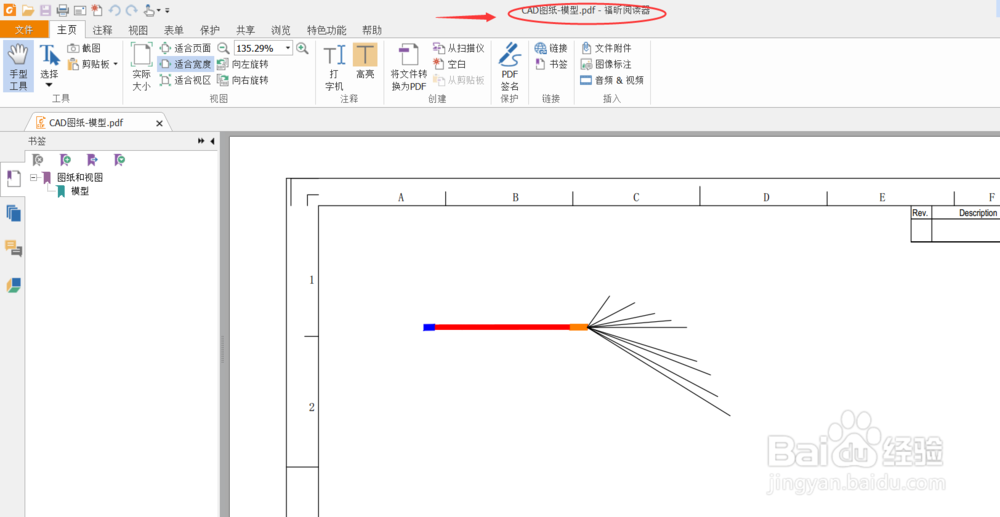1、打开需要转换成pdf格式的DWG文件。
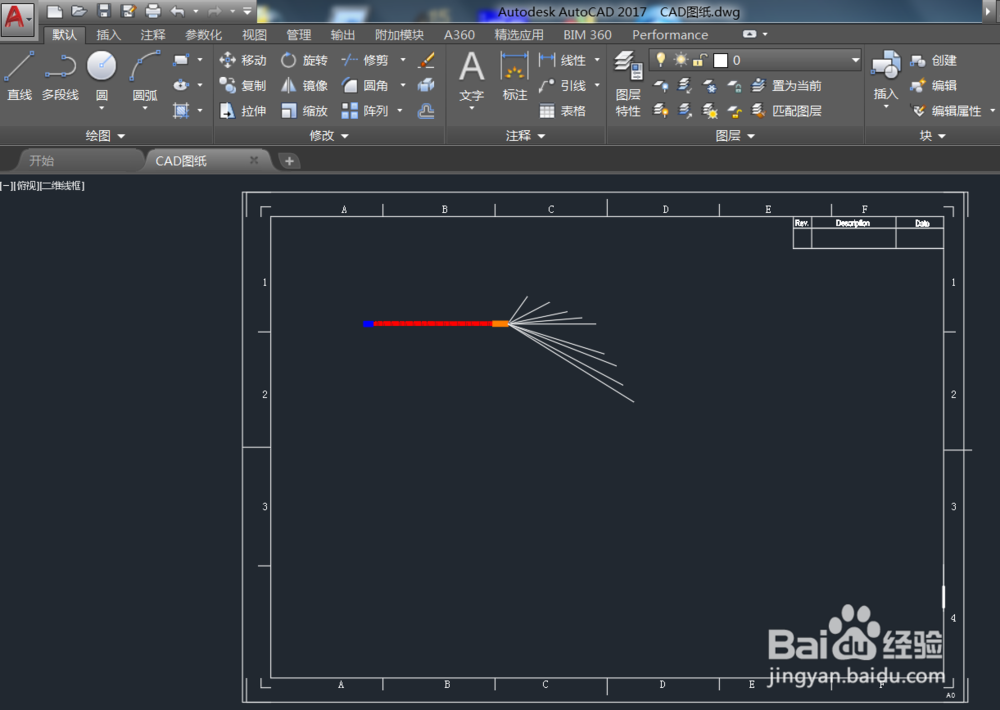
2、如图,点击“打印”选项:
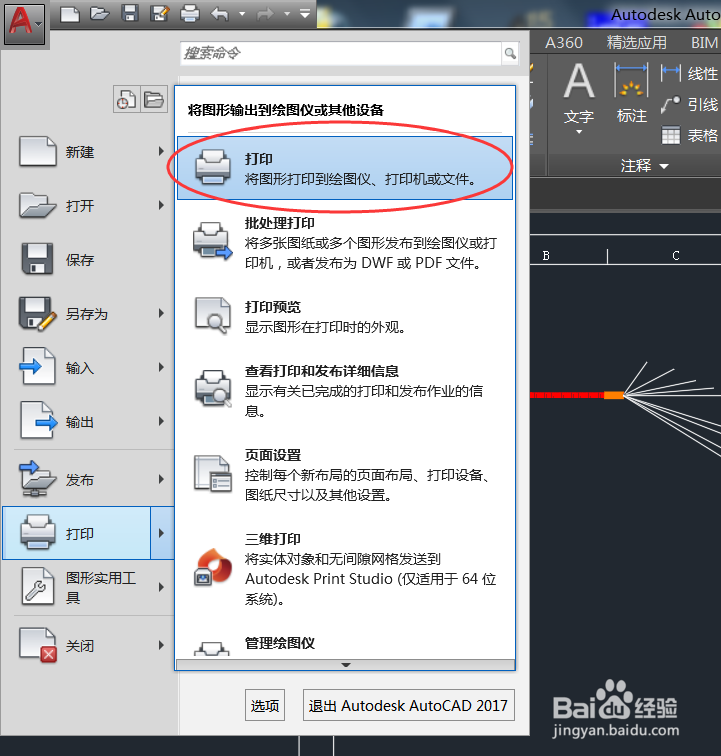
3、打印名称留空,打印机/绘图仪名称选择为“DWG To PDF.pc3”。
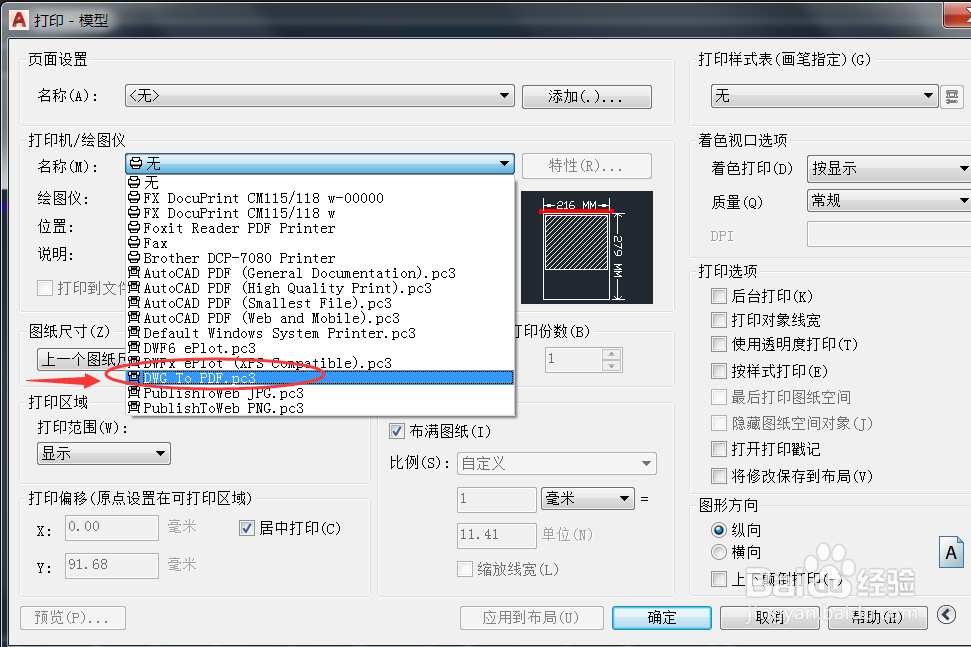
4、图纸尺寸根据实际情况选择,一般选“A4”就可以,210*297的。
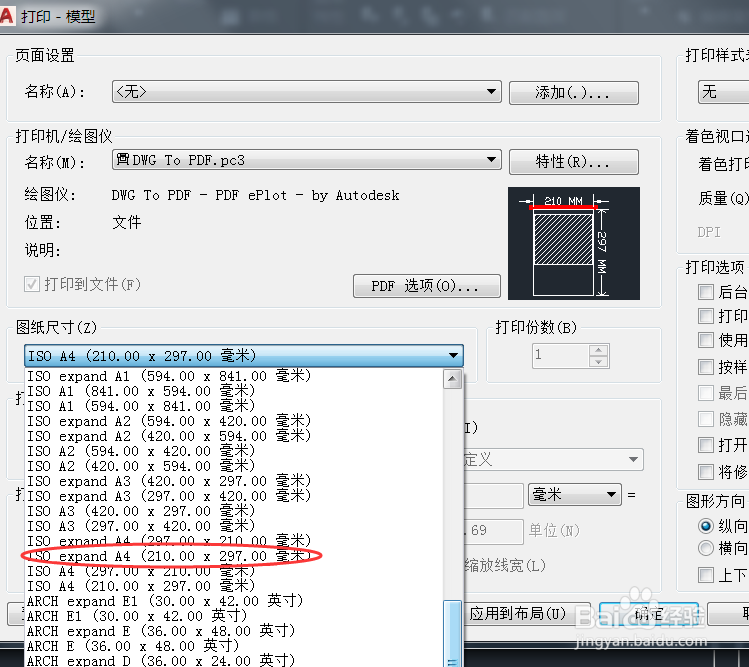
5、接下来是打印窗口那里,要选择“窗口”,然后在兔脒巛钒图纸上先点击图纸的外边框,再选中图纸边框的对角,就可以全部选中图纸,如图:
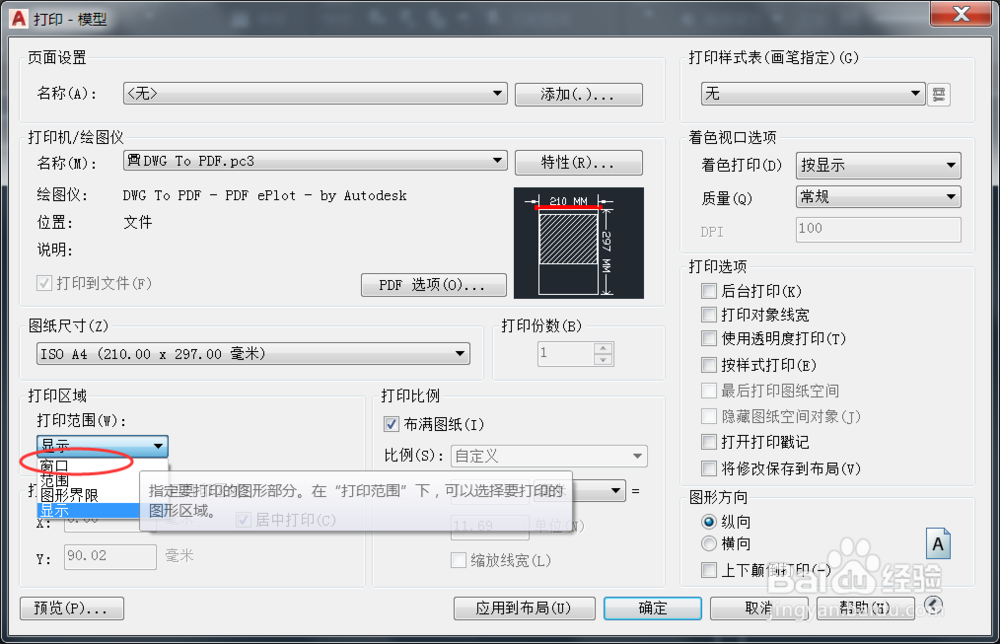
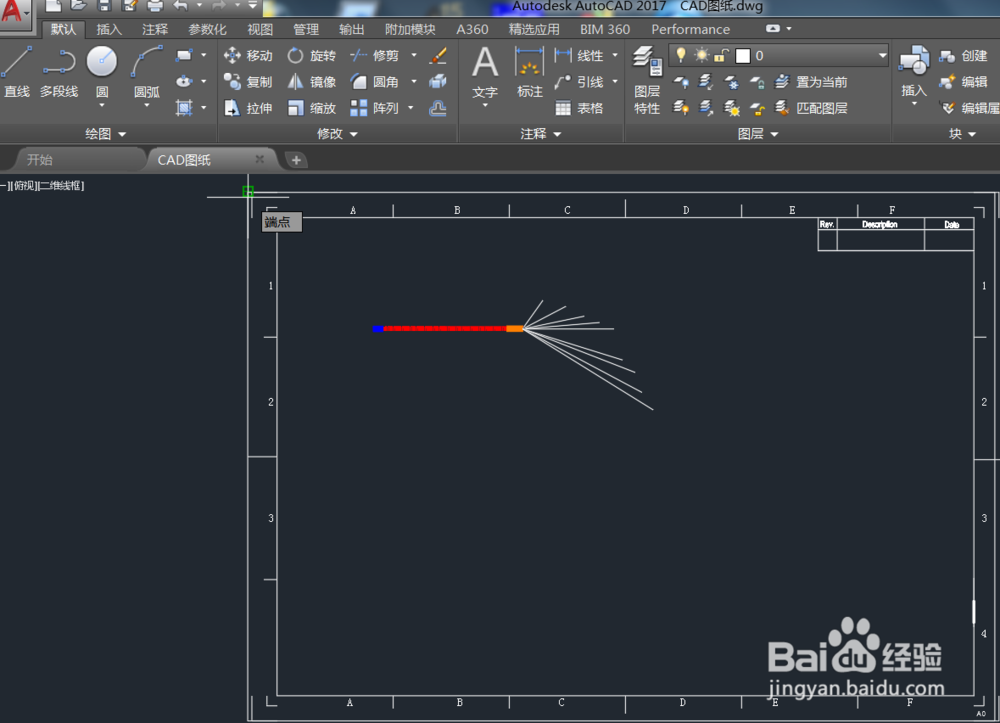
6、设置中还要把红色圈的选项一一勾上,如图:
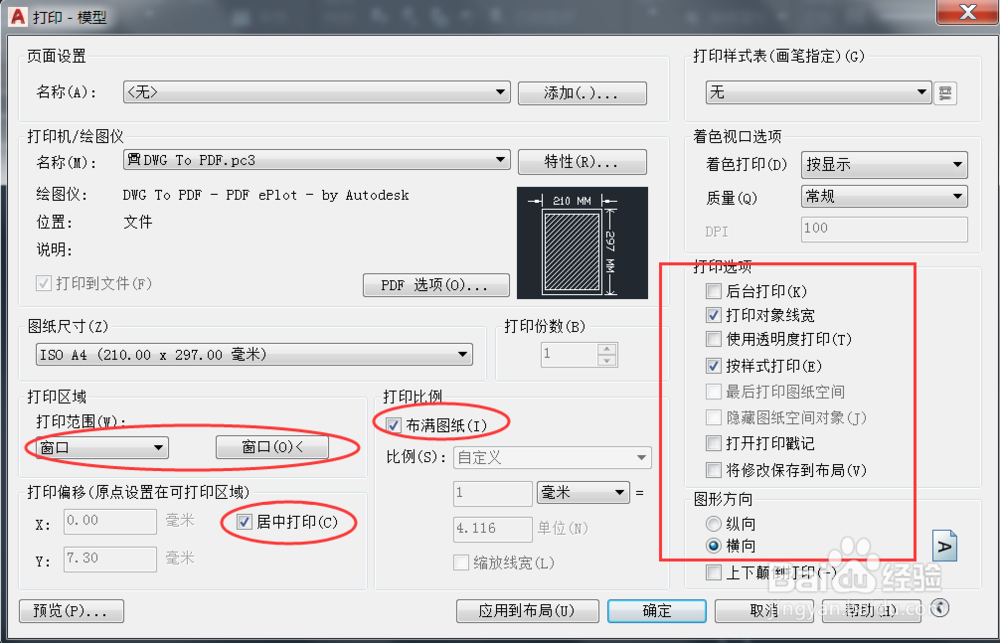
7、到这里就预览一下,看看图纸信息是不是齐全了,免得打印出来不对。
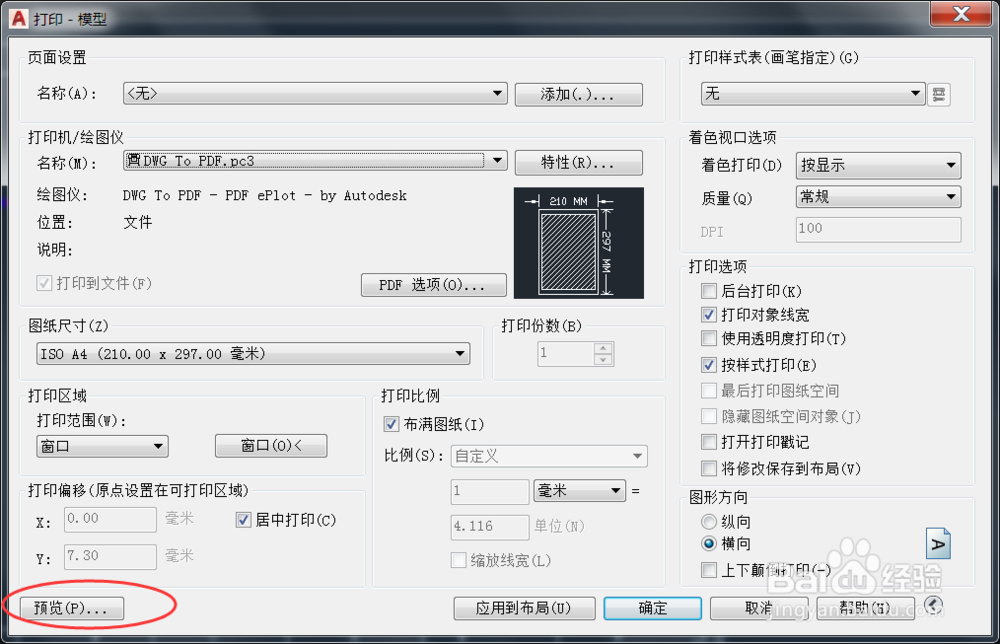
8、按照选项要求,保存,保存后会提示打印成功,就代表转换成功了。
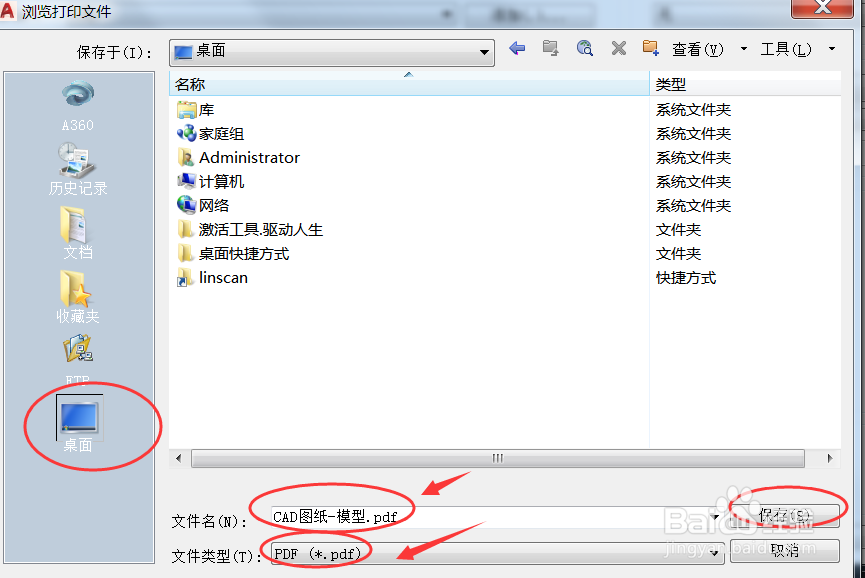
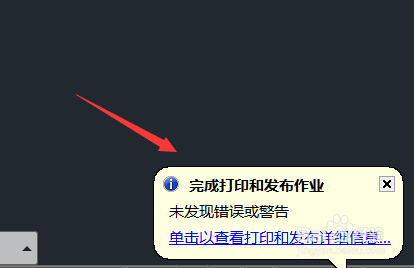
9、使用pdf阅读器打开转换后的文件,到这里,转换就完成了。